목차
nvidia 그래픽 드라이버 업데이트 간단한 방법
컴퓨터의 성능을 결정하는 요소 중 하나는 그래픽 처리 장치, 즉 GPU입니다. 특히 nvidia 그래픽카드는 게임이나 그래픽 작업, 머신러닝 등 다양한 분야에서 활약하고 있죠. 그런데 이러한 그래픽카드의 성능을 최대한 활용하려면, 정기적인 드라이버 업데이트가 필수입니다. 오늘은 nvidia 그래픽카드 드라이버를 어떻게 간단하게 업데이트하는지 알아보겠습니다.
왜 nvidia 그래픽 드라이버 업데이트가 필요한가?
드라이버는 하드웨어와 운영체제 사이에서 중개자 역할을 하는 소프트웨어입니다. 그래픽카드의 경우도 마찬가지로, 최적의 성능을 위해서는 최신의 드라이버가 필요합니다.
- 성능 향상: 새로운 버전의 드라이버는 일반적으로 성능을 향상시킵니다.
- 버그 수정: 오래된 드라이버는 시스템 충돌이나 오류를 일으킬 가능성이 있습니다.
- 기능 추가: 새로운 드라이버에는 새로운 기능이 추가되기도 합니다.
nvidia 홈페이지를 통한 드라이버 업데이트
방법
- nvidia 홈페이지 접속: nvidia의 공식 홈페이지에 접속합니다.
- 제품 선택: 그래픽카드의 모델을 선택합니다.
- 드라이버 다운로드: 선택한 그래픽카드에 맞는 드라이버를 다운로드합니다.
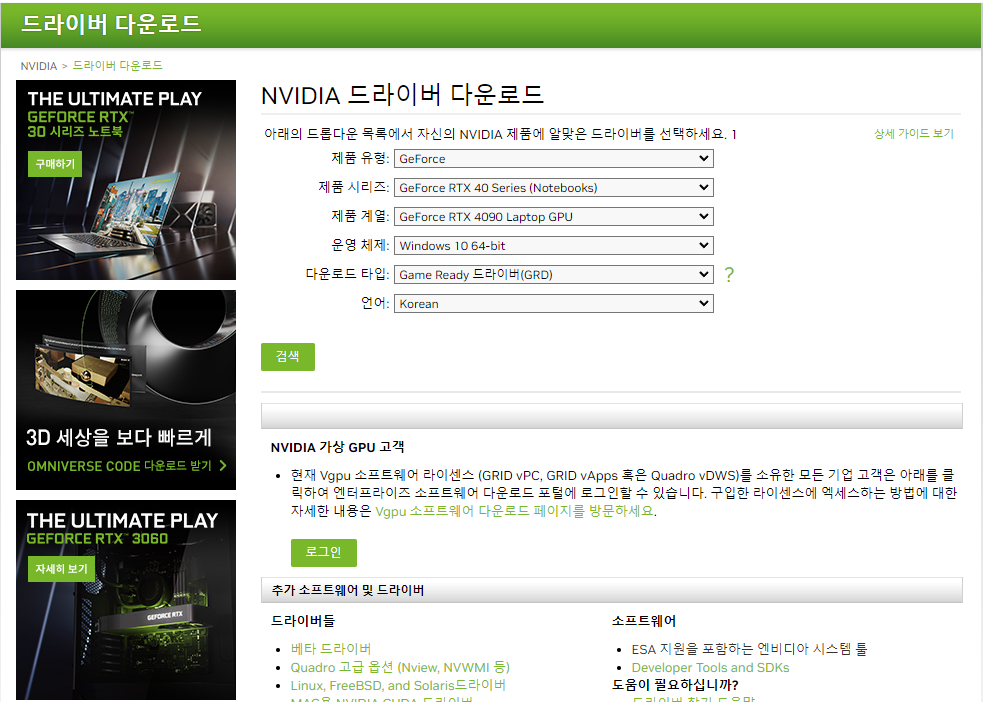
장점과 단점
- 장점: 가장 정확하고 안전한 방법입니다.
- 단점: 모델을 정확히 알아야 하며, 다운로드 과정이 복잡할 수 있습니다.
nvidia 그래픽카드 드라이버 자동 업데이트
방법
- 작업 표시줄 확인: 윈도우 작업 표시줄 오른쪽 하단의 화살표 아이콘을 클릭합니다.
- nvidia 아이콘 클릭: nvidia 아이콘을 찾아 클릭합니다.
- 드라이버 업데이트 확인 및 다운로드: 새로운 드라이버가 있는지 확인하고, 있다면 다운로드 및 설치를 진행합니다.
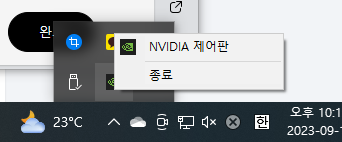
장점과 단점
- 장점: 간편하고 빠르게 드라이버를 업데이트할 수 있습니다.
- 단점: 자동 업데이트로 인해 일부 사용자에게는 불편함이 있을 수 있습니다.
실제 업데이트 과정
| 순서 | 내용 |
| 1 | nvidia 계정 로그인 또는 회원가입 |
| 2 | 이메일 인증 |
| 3 | 업데이트 가능한 드라이버 목록 확인 |
| 4 | 드라이버 다운로드 |
| 5 | 설치 진행 |
| 6 | 설치 완료 후 버전 확인 |
드라이버 업데이트는 그래픽카드의 성능을 극대화하고 시스템의 안정성을 유지하는 데 중요한 역할을 합니다. 특히 nvidia 그래픽카드 사용자라면 이 글을 참고하여 드라이버를 간단하게 업데이트해 보세요. 그럼 모든 작업과 게임에서 더 나은 성능을 누릴 수 있을 것입니다.



엔비디아 그래픽 드라이버 업데이트 방법 최신버전
컴퓨터 성능에 큰 영향을 미치는 그래픽카드. 특히 게임이나 고성능 그래픽 작업을 할 때, 그 중요성은 더욱 높아집니다. 엔비디아는 이러한 그래픽카드 시장에서 압도적인 점유율을 가지고 있으며, 그 성능과 안정성으로 많은 사용자들의 선택을 받고 있습니다. 하지만 그래픽카드만 좋다고 해서 모든 것이 완벽한 것은 아닙니다. 드라이버 업데이트가 뒤따라야 진정한 성능을 뽑아낼 수 있죠. 그래서 이번 포스팅에서는 엔비디아 그래픽카드 드라이버를 어떻게 업데이트하는지 상세하게 알려드리겠습니다.



왜 드라이버 업데이트가 필요한가?
- 성능 향상: 최신 드라이버는 그래픽카드의 성능을 최적화합니다.
- 오류 수정: 예전 버전의 드라이버에서 발견된 버그나 오류를 수정합니다.
- 기능 추가: 새로운 기능이나 호환성을 추가할 수 있습니다.
- 보안 강화: 보안 취약점을 해결하여, 시스템을 더 안전하게 만듭니다.
엔비디아 그래픽카드 드라이버 업데이트 방법
GeForce Experience 프로그램 이용
- 프로그램 설치: GeForce Experience 홈페이지에 접속해서 설치 파일을 다운로드합니다.
- 로그인: 프로그램을 설치하고 실행한 뒤, 로그인을 합니다. 페이스북이나 구글 계정을 이용할 수 있습니다.
- 드라이버 탭 클릭: 상단에 위치한 '드라이버' 탭을 클릭합니다.
- 업데이트 확인: '업데이트 확인' 버튼을 클릭하여 최신 드라이버가 있는지 확인합니다.
- 드라이버 설치: 최신 드라이버가 있다면 '빠른 설치'를 선택하여 설치를 진행합니다.
AI 컴퓨팅의 세계적인 리더
NVIDIA는 세계에서 가장 빠른 슈퍼컴퓨터와 가장 큰 게이밍 플랫폼을 만듭니다.
www.nvidia.com
| 작업 단계 | 설명 |
| 프로그램 설치 | GeForce Experience 홈페이지에서 설치 파일 다운 |
| 로그인 | 페이스북, 구글 계정으로 로그인 가능 |
| 드라이버 탭 클릭 | 상단 메뉴에서 '드라이버' 선택 |
| 업데이트 확인 | '업데이트 확인' 버튼 클릭 |
| 드라이버 설치 | '빠른 설치'로 쉽게 업데이트 가능 |
수동 업데이트
- 그래픽카드 모델 확인: 윈도우 + X 키를 눌러 장치 관리자로 가서 그래픽카드 모델을 확인합니다.
- 운영체제 확인: 윈도우 + i 키를 눌러 시스템 정보에서 운영체제를 확인합니다.
- 엔비디아 공식 사이트 접속: 모델과 운영체제에 맞는 드라이버를 다운로드합니다.
- 설치 파일 실행: 다운로드한 설치 파일을 실행하여 설치를 진행합니다.
마무리하며
엔비디아 그래픽카드 드라이버 업데이트는 성능 향상과 오류 수정, 그리고 보안 강화 등 여러 가지 이유로 중요합니다. 이 포스팅을 통해 어떻게 쉽고 빠르게 업데이트할 수 있는지 알아보았습니다. 지금 바로 드라이버를 업데이트하여 컴퓨터의 성능을 최적화시켜 보세요.



AMD 그래픽 드라이버 업데이트 다운로드: 단계별 완벽 가이드
소개
AMD(Advanced Micro Devices)는 전자 제품에 특화된 글로벌 기업입니다. CPU, GPU, APU, 칩셋과 같은 다양한 하드웨어 제품을 생산하고 있습니다. Intel과 경쟁을 벌이면서도, AMD는 저렴한 가격과 뛰어난 성능으로 많은 사용자들에게 사랑받고 있습니다. 특히, 그래픽 성능이 중요한 게임이나 비디오 편집 작업을 하는 분들에게 AMD의 그래픽 카드는 아주 인기가 높습니다.
이 글에서는 AMD 그래픽 드라이버를 다운로드하고 설치하는 방법에 대해 자세히 알아보겠습니다. 필자가 사용 중인 RX6600 모델을 예시로 들어 설명을 진행하겠습니다.



드라이버란?
컴퓨터 하드웨어가 제대로 작동하기 위해서는 그에 맞는 소프트웨어인 '드라이버'가 필요합니다. 드라이버는 하드웨어와 운영체제 사이에서 중개자 역할을 하며, 하드웨어의 성능을 최적화합니다. 따라서, 최신 드라이버를 정기적으로 업데이트하는 것은 매우 중요합니다.
AMD 그래픽 드라이버 다운로드 방법
1. AMD 홈페이지 접속
첫 번째로, AMD 홈페이지에 접속합니다.
AMD 드라이버 및 지원
AMD Radeon™ 시리즈 그래픽 드라이버 업데이트 Ubuntu, RHEL/CentOS 및 SLED/SLES 실행 시스템 사용자 대상.
www.amd.com
2. 다운로드 및 지원 클릭
메인 페이지에서 '다운로드 및 지원'을 찾아 클릭합니다.
3. 그래픽 카드 선택
'다운로드' 메뉴에서 'Radeon 그래픽 및 AMD 칩셋 드라이버'를 선택합니다.
4. Graphics 카테고리 선택
다음으로, 목록에서 'Graphics'를 선택합니다.
5. 모델 선택
여기에서는 'AMD Radeon RX 6000 Series' -> 'AMD Radeon RX 6600 Series' -> 'AMD Radeon RX 6000 XT' 순으로 선택한 후, '전송'을 클릭합니다.
6. 운영체제 선택 및 다운로드
마지막으로, 사용 중인 컴퓨터의 운영체제를 선택한 후 '다운로드'를 클릭하여 파일을 저장합니다.



설치 과정
다운로드된 파일을 실행하여 설치 과정을 시작합니다. 설치 마법사의 지시에 따라 진행하면 됩니다.
표: AMD 라데온 그래픽 드라이버 다운로드 단계 요약
| 단계 | 설명 |
| 홈페이지 접속 | AMD 공식 홈페이지에 접속 |
| 카테고리 선택 | '다운로드 및 지원' 클릭 |
| 제품 선택 | Radeon 그래픽 및 AMD 칩셋 드라이버 선택 |
| Graphics 선택 | 목록에서 Graphics 카테고리 선택 |
| 모델 선택 | RX 6600 시리즈 선택 |
| 다운로드 | 운영체제 선택 후 다운로드 |
AMD 그래픽 카드는 높은 성능과 합리적인 가격으로 많은 사용자들에게 사랑받고 있습니다. 하지만 그 성능을 제대로 활용하기 위해서는 최신 드라이버의 설치가 필수입니다. 이 글을 통해 드라이버 다운로드와 설치 과정을 순차적으로 쉽게 이해하셨기를 바랍니다.
AMD, 라데온 RX 7800 XT 및 RX 7700 XT 그래픽 카드 출시: 게이밍의 새로운 패러다임
차세대 그래픽 아키텍처와 함께하는 혁신적인 게이밍 경험
AMD가 라데온 RX 7800 XT와 RX 7700 XT 그래픽 카드를 출시했습니다. 이 카드는 게이밍을 위한 새로운 수준의 성능을 제공하며, AMD의 RDNA 3 아키텍처에 기반을 두고 있습니다. 이번 블로그 포스트에서는 이 두 제품과 함께 출시된 신규 AMD 소프트웨어인 '아드레날린 에디션'에 대해 자세히 알아보겠습니다.

AMD 라데온 RX 7800 XT 및 RX 7700 XT 그래픽 카드의 주요 특징
이 두 그래픽 카드는 여러 차세대 기술을 적용해 독보적인 성능을 자랑합니다. 주요 특징은 다음과 같습니다.
- RDNA 3 아키텍처: 이 아키텍처를 통해 효율적인 전력 사용과 높은 성능을 동시에 제공합니다.
- 통합 레이트레이싱 및 AI 가속기: 더욱 정교하고 현실적인 그래픽을 구현합니다.
- 2세대 AMD 인피니티 캐시: 데이터 액세스 속도를 높여 성능을 향상시킵니다.
- 전용 AI 가속 성능: AI 기반의 알고리즘을 통해 게임 내 성능을 최적화합니다.
이 외에도 1440p 해상도에서 최적화된 성능과 고주사율을 제공하여, 경쟁 제품 대비 뛰어난 가성비를 자랑합니다.

가격 정보
- AMD 라데온 RX 7800 XT: $499 미화
- AMD 라데온 RX 7700 XT: $449 미화

구매 방법
이 제품들은 AMD 공식 웹사이트를 통해 구매할 수 있습니다.

신규 AMD 소프트웨어: 아드레날린 에디션의 특징
이 소프트웨어는 다음과 같은 새로운 기능을 제공하여 게이밍 경험을 한층 높여줍니다.
- AMD HYPR-RX 기술: 라데온 슈퍼 레졸루션(RSR), 라데온 안티랙, 라데온 부스트 등의 기능을 동시에 지원합니다.
- AMD 라데온 안티랙+: 게임 프로필별로 안티랙을 설정하여 사용자의 입력 지연을 최소화하고 게임 반응성을 향상시킵니다.

지원 가능한 하드웨어
- AMD 라데온 RX 7000 시리즈 그래픽 카드
- RDNA 3 아키텍처를 탑재한 AMD 라이젠 프로세서
다운로드 방법
AMD 공식 웹사이트의 드라이버 및 지원 페이지에서 다운로드 가능합니다.

종합 평가 및 추천
AMD의 새로운 그래픽 카드와 소프트웨어는 게이머들에게 새로운 경험을 제공합니다. 특히 RDNA 3 아키텍처와 여러 차세대 기술의 조합은 놀라운 성능을 자랑합니다. 가격 대비 성능이 뛰어나며, 아드레날린 에디션 소프트웨어의 다양한 기능은 게이밍을 더욱 즐겁게 해 줍니다. 따라서, 이 제품들은 고성능 그래픽 카드와 소프트웨어를 찾고 있는 게이머들에게 강력히 추천됩니다.
'IT 모바일 Gear Up' 카테고리의 다른 글
| 구글 네이버 앱 검색기록 삭제 웨일 크롬 캐시 삭제방법 (0) | 2023.09.19 |
|---|---|
| 삼성페이 교통카드 사용법 비밀번호 변경 타인카드 등록 페이코 (0) | 2023.09.17 |
| MS 워드 표 크기와 셀 높이, 넓이 조절하기 대각선 넣기 (0) | 2023.09.10 |
| 한글 2020 무료설치 방법: 한컴독스 (0) | 2023.09.09 |
| hp복합기 hp 프린터 드라이버 다운로드 7740,8710,8720,8640, 9010 hp서비스센터 (0) | 2023.09.08 |




댓글